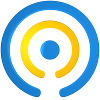
在编写Python程序时,尤其是处理长时间运行的任务或大规模数据集时,提供可视化的进度反馈对于提升用户体验至关重要。tqdm作为一个轻量级且功能丰富的进度条库,能够为各种循环结构(如for、while)以及迭代器提供实时进度显示。它不仅易于集成,还支持多种自定义选项,使得开发者可以根据具体需求灵活调整进度条的外观和行为。
tqdm简介
tqdm是“tasteful quick displays”的缩写,意为“优雅快速显示”。它最初由Noam Yorav-Raphael于2013年开发,并迅速成为Python社区中最受欢迎的进度条库之一。tqdm的主要特点是其简洁易用的API设计,只需一行代码即可为任何循环添加进度条。此外,tqdm还具备以下优势:
- 跨平台兼容性:适用于Windows、macOS和Linux等主流操作系统。
- 多环境支持:不仅可以在命令行终端中正常工作,还能与Jupyter Notebook无缝集成。
- 高度可定制化:提供了丰富的配置选项,满足不同应用场景的需求。
- 性能高效:对性能影响极小,不会显著拖慢程序执行速度。
核心特点
- 简单易用:只需几行代码即可实现基本功能。
- 高度可定制:支持多种样式和格式设置,适应不同场景。
- 广泛适用:适用于各种类型的循环和迭代操作。
- 实时更新:动态显示任务进展,增强用户交互体验。
- 多环境支持:无论是在终端还是笔记本环境中都能良好表现。
使用指南
安装
要开始使用tqdm,首先需要安装该库。可以通过pip进行安装:
pip install tqdm
此外,如果你使用的是Anaconda环境,也可以通过conda安装:
conda install -c conda-forge tqdm
基本用法
最简单的使用方式是将tqdm包装在for循环外部。例如:
from tqdm import tqdm
import time
for i in tqdm(range(100)):
time.sleep(0.1) # 模拟耗时操作
这段代码会创建一个进度条,随着循环的推进逐步更新显示进度。默认情况下,tqdm会在每次迭代后刷新屏幕输出,确保用户始终能看到最新的进度信息。
自定义进度条
除了基本的进度条外,tqdm还允许我们对进度条的外观和行为进行详细定制。例如,可以更改前缀文本、单位名称、总长度等属性:
from tqdm import tqdm
import time
for i in tqdm(
range(100),
desc="Processing", # 设置描述信息
unit="it", # 单位名称
total=100, # 总数量
ncols=80 # 控制宽度
):
time.sleep(0.1)
这里,desc参数用于指定进度条上方的文字说明;unit参数定义了每个进度单位的名称;total参数指定了总的迭代次数;ncols参数控制进度条的宽度。
处理不确定长度的迭代
有时我们可能遇到无法提前知道迭代次数的情况,比如读取文件或网络请求。此时,可以使用tqdm.tqdm()的无参数形式来创建一个动态更新的进度条:
from tqdm import tqdm
import time
with tqdm(desc="Reading file") as pbar:
for line in open('large_file.txt'):
process_line(line) # 假设这是处理每一行的函数
pbar.update() # 手动更新进度
在这种情况下,进度条会根据实际完成的工作量自动调整显示内容,直到所有任务结束。
管理多个进度条
当同时存在多个并行任务时,tqdm也能够很好地管理这些进度条。通过传递不同的position参数值,可以确保每个进度条都独立显示而不互相干扰:
from tqdm import tqdm
import time
def task(name, delay):
with tqdm(total=100, position=0, leave=True) as pbar:
for i in range(100):
time.sleep(delay)
pbar.update(1)
task("Task 1", 0.1)
task("Task 2", 0.2)
这里,position参数决定了进度条在终端中的排列顺序;leave参数控制是否保留进度条在完成后继续显示。
高级用法
添加额外信息
除了显示进度百分比和剩余时间外,tqdm还支持在进度条下方添加额外的信息栏。这可以通过postfix参数实现:
from tqdm import tqdm
import time
for i in tqdm(range(100), postfix={"loss": 0.9}):
time.sleep(0.1)
# 更新其他信息
tqdm.set_postfix(loss=0.8)
这样做的好处是可以实时反映任务执行过程中的关键指标变化,帮助开发者更好地监控程序状态。
异常处理
在某些情况下,任务可能会因为异常而提前终止。为了确保进度条能够正确关闭,建议使用上下文管理器(即with语句)来包裹tqdm对象:
from tqdm import tqdm
import time
try:
with tqdm(total=100) as pbar:
for i in range(100):
time.sleep(0.1)
pbar.update(1)
except Exception as e:
print(f"Error occurred: {e}")
这样做可以保证即使发生错误,进度条也会被妥善清理,避免残留不必要的输出。
深入理解
动态更新配置
有时候我们需要在程序运行过程中动态调整进度条的行为。tqdm为此提供了一个便捷的方法——set_description()和set_postfix()。通过调用这两个函数,可以在不中断现有进度条的情况下修改其描述信息和其他附加数据:
from tqdm import tqdm
import time
pbar = tqdm(total=100)
for i in range(100):
time.sleep(0.1)
pbar.update(1)
if i % 10 == 0:
pbar.set_description(f"Iteration {i}")
pbar.set_postfix(loss=0.8, acc=0.9)
pbar.close()
这种方法特别适用于那些需要根据任务进展情况实时反馈更多信息的场景。
多线程/多进程支持
tqdm不仅适用于单线程环境,在多线程或多进程编程中也能发挥重要作用。为了确保不同线程或进程之间的进度条互不干扰,建议使用concurrent.futures模块提供的高级接口:
from concurrent.futures import ThreadPoolExecutor
from tqdm import tqdm
import time
def worker(x):
time.sleep(0.1)
return x * x
with ThreadPoolExecutor(max_workers=4) as executor:
futures = [executor.submit(worker, i) for i in range(100)]
for future in tqdm(as_completed(futures), total=len(futures)):
result = future.result()
这种方式可以有效提高并发任务的执行效率,同时保持清晰直观的进度展示。
Jupyter Notebook集成
在Jupyter Notebook环境中,tqdm同样表现出色。它会自动检测当前环境并切换到适合Notebook的显示模式,确保进度条能够在单元格输出区域中正确渲染:
from tqdm.notebook import tqdm_notebook
import time
for i in tqdm_notebook(range(100)):
time.sleep(0.1)
这种无缝集成使得我们在交互式开发过程中也能享受到tqdm带来的便利。
总结
通过以上内容的学习,相信你已经对tqdm有了较为全面的认识。从基础概念到高级用法,我们详细介绍了如何运用这个强大的工具来为Python程序添加直观的进度反馈。